发布时间:2015-10-12 20: 04: 04
当一个思维导图随着内容的丰富而越来越充实,我们也面临着越来越多的主题分支,那么我们便需要整理归纳,限制我们的创建范围,预防杂乱无章。这时候不妨试试MindMapper边界吧,本文就叫你如何使用MindMapper边界。
我们通过MindMapper绘制思维导图,需要用到MindMapper边界时,先选中创建范围,再点击【首页】格式中的创建范围按钮。
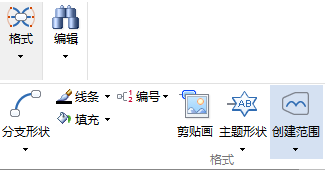
在打开的下拉框中可以看到创建范围,也就是边界线的形状种类。
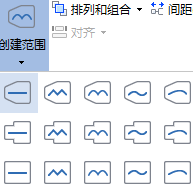
选择合适的边界形状,点击后便可以在思维导图中看到出现的边界框。
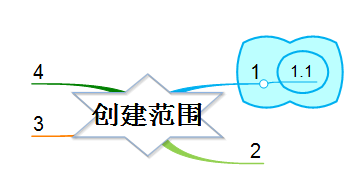
亦或者我们可以在选中创建范围后,右击主题打开格式,在主题属性对话框中,找到边界板块。在边界板块里,我们可以搭配不同的形状,颜色来设置边界格式。
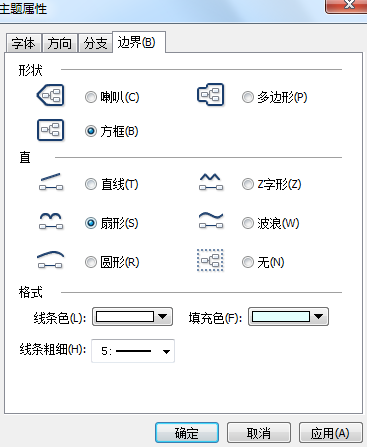
我们想要删除MindMapper边界也很简单,选中边界框,或者框选创建范围内所有的主题,随后右击选择删除属性→边界即可。
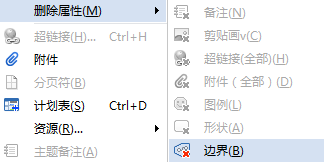
想要了解更多的关于MindMapper使用方法可以参考服务中心。
展开阅读全文
︾